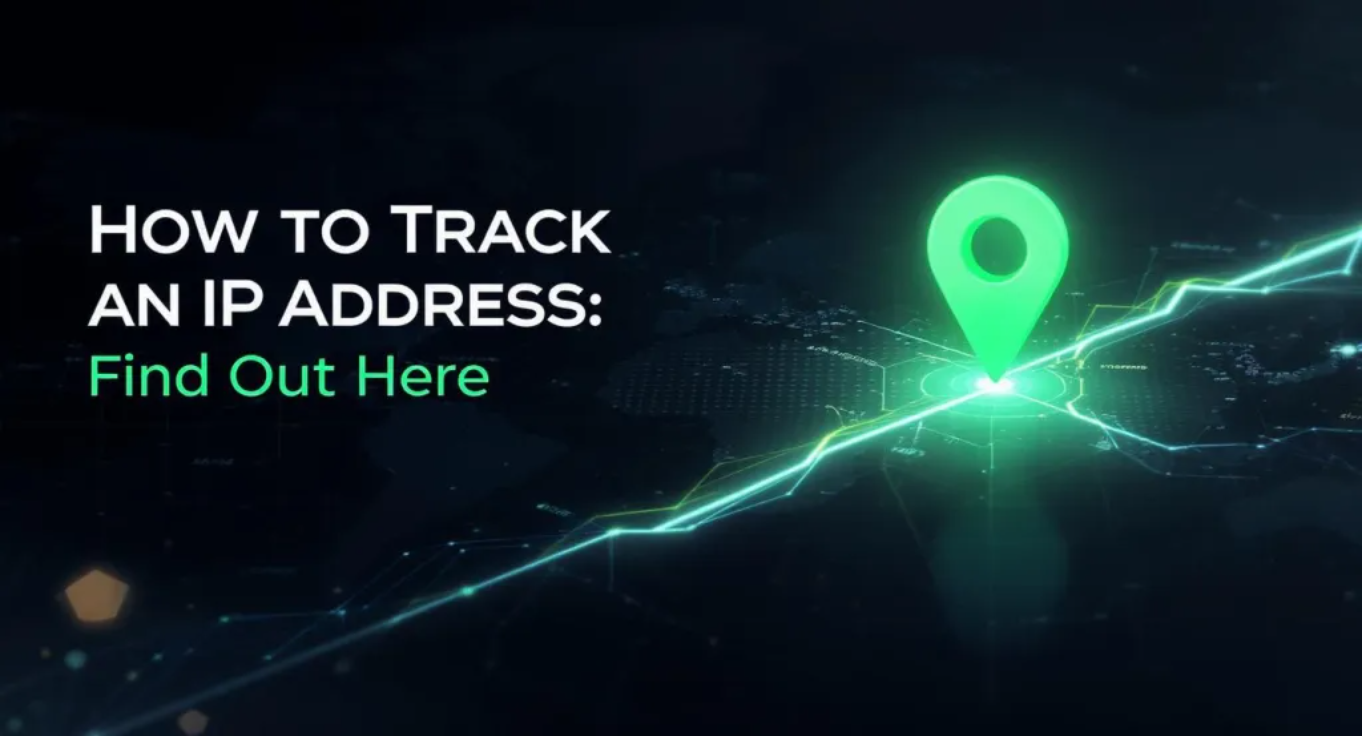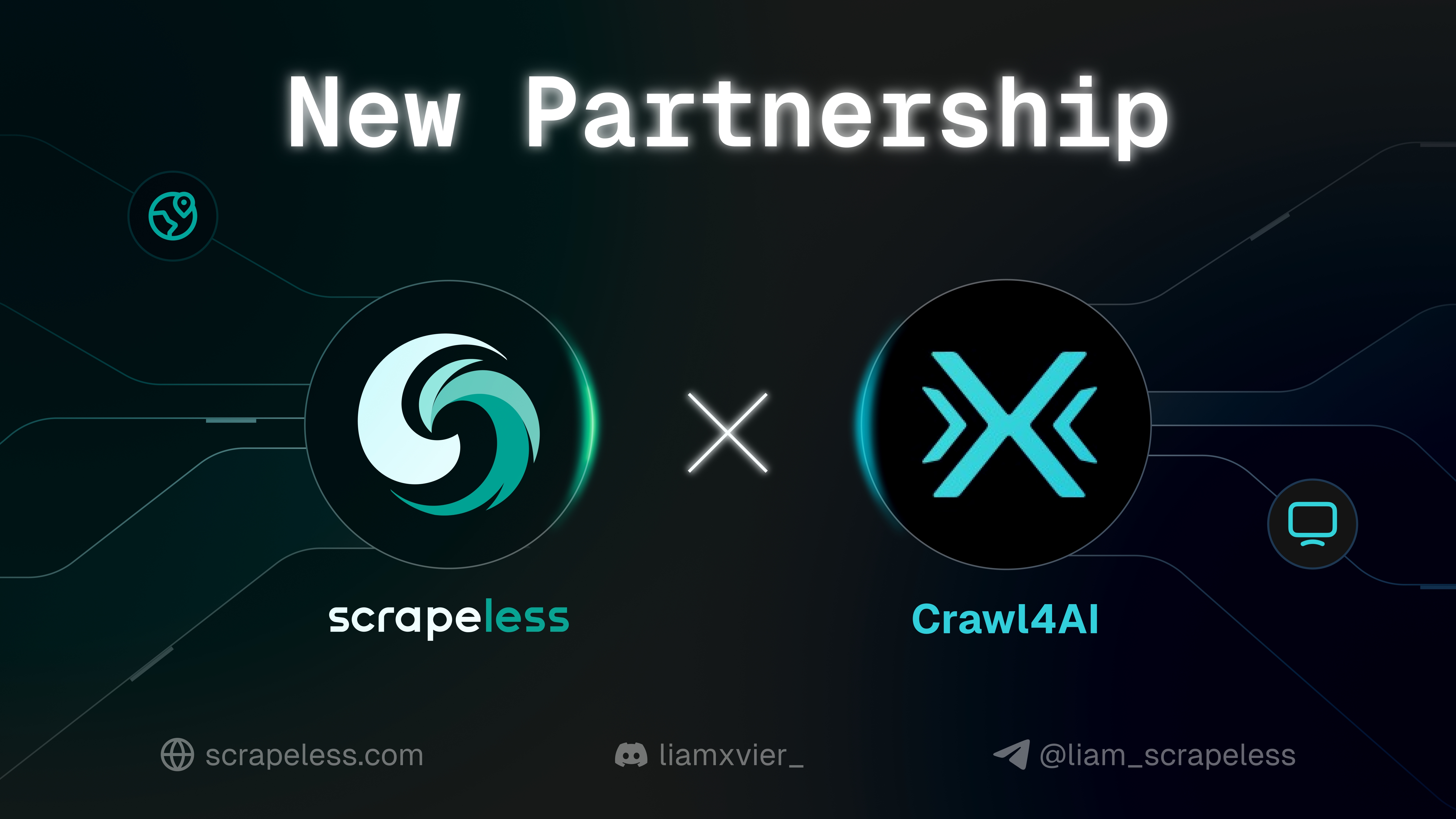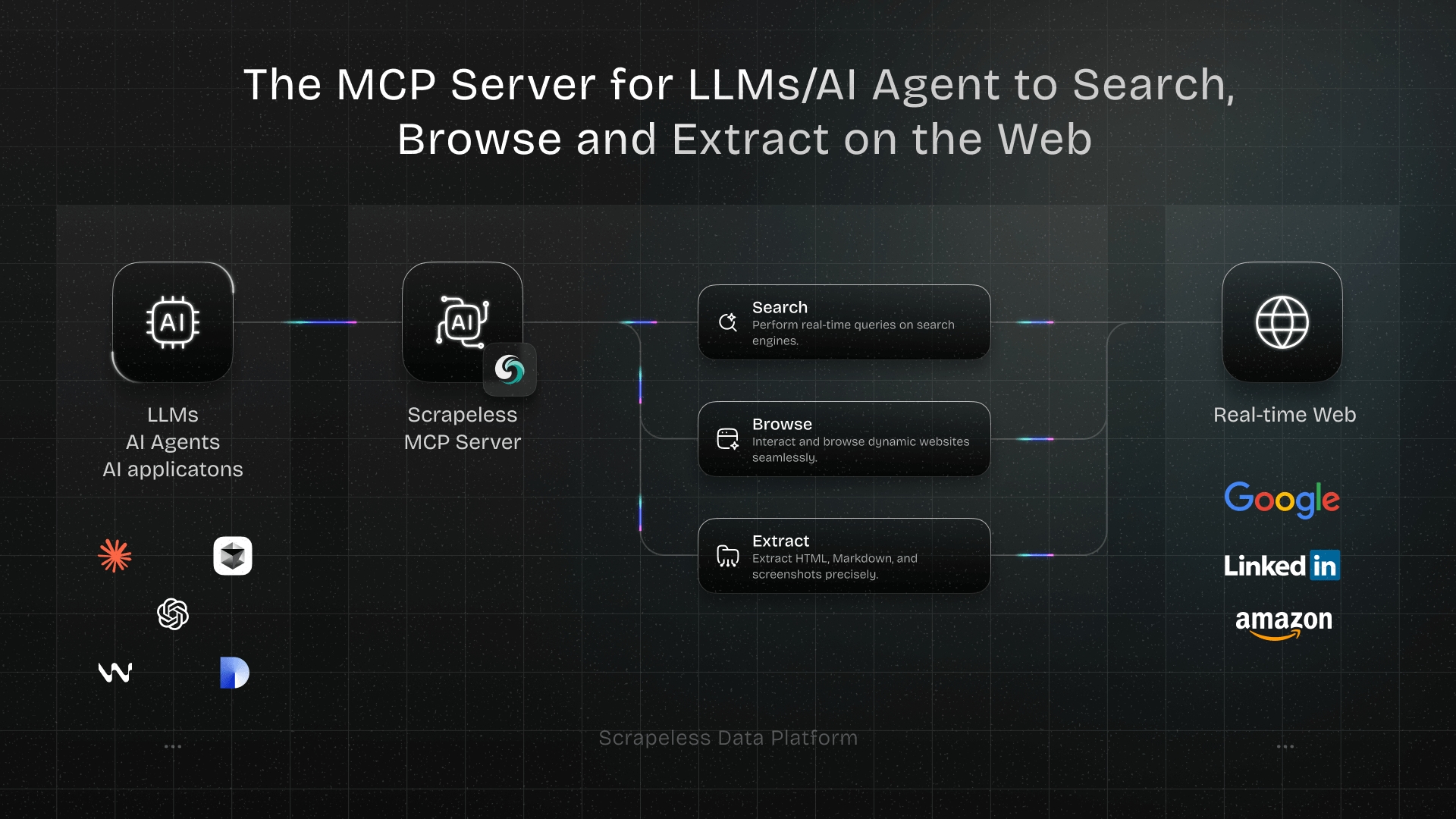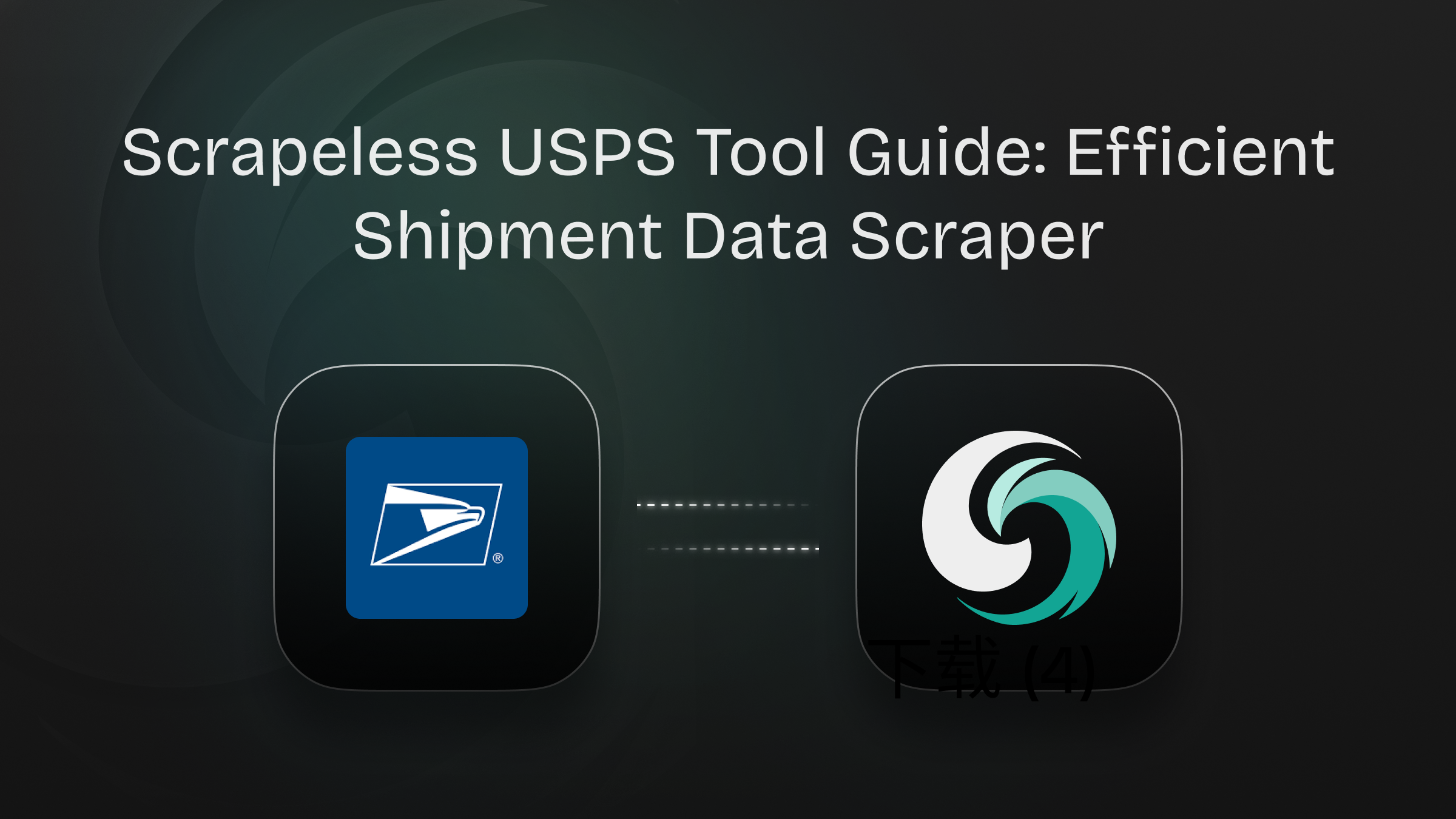IP पते को कैसे ट्रैक करें: यहां पता करें
Expert Network Defense Engineer
मुख्य बिंदु:
- आईपी पते को समझना नेटवर्क प्रबंधन और सुरक्षा के लिए महत्वपूर्ण है।
- आईपी पते खोजने के लिए विभिन्न तरीके हैं, सरल ऑनलाइन उपकरणों से लेकर जटिल कमांड-लाइन संक्रियाओं तक।
- स्थानीय और सार्वजनिक आईपी पते अलग-अलग उद्देश्यों के लिए काम आते हैं और उनके लिए अलग-अलग लुकअप तकनीक की आवश्यकता होती है।
- Scrapeless डेटा निकासी के लिए शक्तिशाली उपकरण प्रदान करता है, जिसमें आईपी से संबंधित जानकारी शामिल है, जो आपके डिजिटल संचालन को सशक्त बनाता है।
परिचय
आज की आपस में जुड़े हुए विश्व में, नेटवर्क के मूलभूत सिद्धांतों को समझना अनिवार्य है। किसी भी नेटवर्क का एक मौलिक घटक इंटरनेट प्रोटोकॉल (आईपी) पते है। यह अद्वितीय संख्या लेबल नेटवर्क पर उपकरणों की पहचान और स्थान निर्धारित करता है, जिससे संचार संभव होता है। चाहे आप नेटवर्क मुद्दों का समाधान कर रहे हों, सुरक्षा में सुधार कर रहे हों या बस अपने ऑनलाइन फुटप्रिंट के बारे में जानने के लिए इच्छुक हों, यह जानना कि आईपी पता कैसे खोजें एक महत्वपूर्ण कौशल है। यह व्यापक मार्गदर्शिका आईपी पते खोजने के विभिन्न तरीकों की विस्तार से चर्चा करेगी, जो सीधे ऑनलाइन चेक से लेकर अधिक तकनीकी कमांड-लाइन प्रक्रियाओं तक फैली हुई है। हम विभिन्न ऑपरेटिंग सिस्टम और उपकरणों के लिए लागू तकनीकों को कवर करेंगे, जिससे आपको विभिन्न परिदृश्यों में आईपी पते को ट्रैक करने का ज्ञान मिलेगा। इस लेख के अंत तक, आपके पास आईपी पते को ढूंढने और इस जानकारी का कुशलतापूर्वक उपयोग करने की स्पष्ट समझ होगी।
1. ऑनलाइन आईपी लुकअप टूल का उपयोग करना
ऑनलाइन आईपी लुकअप उपकरण आपके सार्वजनिक आईपी पते को खोजने का सबसे सरल तरीका प्रदान करते हैं। ये वेब-आधारित सेवाएं स्वचालित रूप से आपके आईपी को पहचानती हैं और संबंधित भौगोलिक जानकारी प्रदर्शित करती हैं। ये त्वरित चेक के लिए आदर्श हैं और किसी भी तकनीकी विशेषज्ञता की आवश्यकता नहीं होती है। जब आप ऐसे किसी साइट पर जाते हैं, तो आपका ब्राउज़र एक अनुरोध भेजता है, और सर्वर आपके आईपी पते को लॉग करता है, फिर इसे वापस प्रदर्शित करता है। यह विधि आपके बाहरी आईपी पते की पुष्टि के लिए विशेष रूप से उपयोगी है, जो वह पता है जिसे इंटरनेट द्वारा देखा जाता है।
यह कैसे काम करता है:
- अपने वेब ब्राउज़र को खोलें।
- एक प्रतिष्ठित आईपी लुकअप वेबसाइट पर जाएं, जैसे WhatIsMyIPAddress.com [1]।
- वेबसाइट स्वचालित रूप से आपका सार्वजनिक आईपी पता प्रदर्शित करेगी, साथ ही आपके इंटरनेट सेवा प्रदाता (आईएसपी), शहर, क्षेत्र, और देश जैसी जानकारी भी।
उपयोग के मामले:
- अपने सार्वजनिक आईपी पते की त्वरित पहचान।
- ऑनलाइन सेवाओं द्वारा आपकी भौगोलिक स्थान की पुष्टि।
- अपने बाहरी नेटवर्क से संबंधित कनेक्टिविटी मुद्दों का समाधान करना।
2. कमांड प्रॉम्प्ट (Windows) का उपयोग करना
कमांड प्रॉम्प्ट, या CMD, Windows में एक शक्तिशाली अंतर्निहित उपकरण है जो उपयोगकर्ताओं को सीधे कमांड निष्पादित करने की अनुमति देता है। यह आपके स्थानीय आईपी पते को खोजने का एक प्रभावी तरीका है, जो आपके निजी नेटवर्क के भीतर आपके उपकरण को असाइन किया गया पता है। यह विधि ऑनलाइन उपकरणों की तुलना में अधिक विस्तृत नेटवर्क कॉन्फ़िगरेशन जानकारी प्रदान करती है, जिसमें सबनेट मास्क, डिफ़ॉल्ट गेटवे और DNS सर्वर शामिल हैं। इस विधि का उपयोग करके आईपी पता कैसे खोजें को समझना नेटवर्क डायग्नोस्टिक्स के लिए मौलिक है।
यह कैसे काम करता है:
- कमांड प्रॉम्प्ट खोलें:
Win + Rदबाएं ताकि रन डायलॉग खोले,cmdटाइप करें, और Enter दबाएं।- वैकल्पिक रूप से, स्टार्ट मेनू में "कमांड प्रॉम्प्ट" खोजें और इसे खोलें।
ipconfigकमांड निष्पादित करें:- कमांड प्रॉम्प्ट विंडो में,
ipconfigटाइप करें और Enter दबाएं। - अधिक विस्तृत जानकारी देखने के लिए, जिसमें DHCP सर्वर और DNS सर्वर के पते शामिल हैं,
ipconfig /allटाइप करें और Enter दबाएं।
- कमांड प्रॉम्प्ट विंडो में,
- अपने आईपी पते की पहचान करें:
- अपने सक्रिय नेटवर्क एडेप्टर के तहत "IPv4 Address" प्रविष्टि देखें (जैसे, "Ethernet adapter Local Area Connection" या "Wireless LAN adapter Wi-Fi")। यह आपका स्थानीय आईपी पता है।
कोड संचालन कदम:
bash
ipconfigया अधिक विवरण के लिए:
bash
ipconfig /allउपयोग के मामले:
- स्थानीय नेटवर्क कनेक्टिविटी मुद्दों का निदान करना।
- नेटवर्क कॉन्फ़िगरेशन या पोर्ट फ़ॉरवर्डिंग के लिए अपने स्थानीय आईपी पते को ढूँढना।
- नेटवर्क एडेप्टर विवरण और DNS सर्वर जानकारी की पहचान करना।
3. टर्मिनल (macOS) का उपयोग करना
Windows के समान, macOS भी उन्नत नेटवर्क डायग्नोस्टिक्स के लिए टर्मिनल नामक एक कमांड-लाइन इंटरफेस प्रदान करता है। यह विधि उन मैक उपयोगकर्ताओं के लिए महत्वपूर्ण है जिन्हें अपने स्थानीय आईपी पते को खोजने या अधिक गहन नेटवर्क विश्लेषण करने की आवश्यकता है। टर्मिनल के माध्यम से मैक पर आईपी पता कैसे खोजें जानने से नेटवर्क जानकारी प्राप्त करने का एक सटीक और प्रभावी तरीका मिलता है।
यह कैसे काम करता है:
- टर्मिनल खोलें:
Applications>Utilities>Terminalपर जाएं।- वैकल्पिक रूप से, स्पॉटलाइट सर्च (
Command + Space) का उपयोग करें और "Terminal" टाइप करें, फिर Enter दबाएं।
ifconfigयाipconfigकमांड निष्पादित करें:- अधिकांश macOS संस्करणों के लिए,
ifconfigप्राथमिक कमांड है।ifconfigटाइप करें और Enter दबाएं। - वैकल्पिक रूप से, आप Wi-Fi के लिए
ipconfig getifaddr en0या ईथरनेट के लिएipconfig getifaddr en1का उपयोग करके एक विशिष्ट आईपी पता प्राप्त कर सकते हैं।
- अधिकांश macOS संस्करणों के लिए,
- अपने आईपी पते की पहचान करें:
- अपने सक्रिय नेटवर्क इंटरफेस के तहत
inetप्रविष्टि को देखें (जैसे, Wi-Fi के लिएen0या ईथरनेट के लिएen1)। यह आपका स्थानीय आईपी पता है।
कोड संचालन कदम:
- अपने सक्रिय नेटवर्क इंटरफेस के तहत
bash
ifconfigया विशिष्ट इंटरफेससाठी:
bash
ipconfig getifaddr en0 # वाय-फायसाठी
ipconfig getifaddr en1 # ईथरनेटसाठीउपयोग के मामले:
- macOS वर नेटवर्क कॉन्फिगरेशनसाठी स्थानिक IP पत्ता मिळवणे.
- मॅकवरील नेटवर्क समस्यांचे निवारण.
- स्क्रिप्टद्वारे नेटवर्क माहिती संकलन स्वचालित करणे.
4. नेटवर्क सेटिंग्ज वापरणे (विंडोज GUI)
ज्या वापरकर्त्यांना कमांड-लाइन साधनांपेक्षा ग्राफिकल इंटरफेस आवडतो, त्यांच्या साठी विंडोजने त्याच्या नेटवर्क सेटिंग्जद्वारे स्थानिक IP पत्ता शोधण्याची एक सोपी पद्धत दिली आहे. ही पद्धत समजण्यास सोपी आणि उपलब्ध आहे, त्यामुळे कोणीही त्यांचे उपकरणाचे IP लवकरच शोधू शकतात. GUI द्वारे IP पत्ता कसा शोधता येईल हे समजणे अनेक वापरकर्त्यांचे पहिले पाऊले असते.
कसे कार्य करते:
- सेटिंग्ज उघडा: स्टार्ट बटणावर कлик करा, नंतर सेटिंग्ज उघडण्यासाठी गियर आयकॉनवर कлик करा.
- नेटवर्क आणि इंटरनेटवर जा: "नेटवर्क आणि इंटरनेट" निवडा.
- तुमच्या कनेक्शन प्रकाराची निवड करा: आपल्या उपकरणाचे इंटरनेटशी कसे कनेक्ट आहे यावर आधारित "वाय-फाय" किंवा "ईथरनेट" यांपैकी कोणतेही एका पॅनेलवरुन निवडा.
- नेटवर्क गुणधर्म पाहा: तुम्ही जिथे कनेक्ट केलेले नेटवर्क नाँव क्लीक करा (वाय-फायसाठी) किंवा "गुणधर्म" क्लीक करा (ईथरनेटसाठी).
- IP पत्ता शोधा: "गुणधर्म" याखालच्या "IPv4 पत्ता" वर स्क्रोल करा.
उपयोग के मामले:
- कमांड-लाइन न वापरता तुमचा स्थानिक IP पत्ता पटकन तपासणे.
- उपयोगकर्ते-अनुकूल इंटरफेसमध्ये नेटवर्क कनेक्शन तपशील सत्यापित करणे.
- घरगुती वापरकर्त्यांसाठी मूलभूत नेटवर्क समस्या निवारण.
5. सिस्टम प्राधान्ये वापरणे (macOS GUI)
macOS मध्ये स्थानिक IP पत्ता पाहण्यासाठी सिस्टम प्राधान्ये अंतर्गत एक उपयोगकर्ता-अनुकूल ग्राफिकल इंटरफेस उपलब्ध आहे. ही पद्धत कमांड-लाइन कार्ये ऐवजी दृश्यास्पद नेव्हिगेशन आवडणार्या मॅक वापरकर्त्यांसाठी सोयीची आहे. हे तुमच्या नेटवर्क कॉन्फिगरेशनचा स्पष्ट आढावा प्रदान करते. या इंटरफेसद्वारे IP पत्ता कसा शोधता येईल हे माहित असणे मॅक वापरकर्त्यांसाठी नेटवर्क व्यवस्थापन सुलभ करते.
कसे कार्य करते:
- सिस्टम प्राधान्ये उघडा: आपल्या स्क्रीनच्या वरच्या-डाव्या कोपऱ्यात Apple मेन्यूवर क्लीक करा आणि "सिस्टम सेटिंग्ज" (किंवा जुन्या macOS आवृत्त्यांवरील "सिस्टम प्राधान्ये") निवडा.
- नेटवर्कवर जा: "नेटवर्क" आयकॉनवर क्लीक करा.
- तुमचे कनेक्शन निवडा: डावे बाजूच्या पॅनेलमध्ये, तुमचे सक्रिय नेटवर्क कनेक्शन (उदा. वाय-फाय, ईथरनेट) निवडा.
- IP पत्ता पाहा: तुमचा IP पत्ता तुमच्या कनेक्शनच्या स्थितीखाली थेट प्रदर्शित केला जाईल (उदा. "वाय-फाय [नेटवर्क नाव] शी कनेक्ट केलेले आहे आणि IP पत्ता [तुमचा IP पत्ता] आहे").
उपयोग के मामले:
- मॅकवर तुमचा स्थानिक IP पत्ता पटकन तपासणे.
- नेटवर्क कनेक्शन स्थिती आणि तपशील सत्यापित करणे.
- विशिष्ट अनुप्रयोगांसाठी नेटवर्क सेटिंग्ज समायोजित करणे.
6. तुमच्या राऊटरच्या प्रशासकीय पृष्ठाची तपासणी
तुमचा राऊटर तुमच्या घर किंवा कार्यस्थळाच्या नेटवर्कसाठी एक केंद्रीय हब म्हणून कार्य करतो, जो सर्व कनेक्टेड उपकरणांना IP पत्ते वाटप करतो. त्याच्या प्रशासकीय पृष्ठावर प्रवेश केल्याने तुम्ही तुमच्या नेटवर्कवरील सर्व उपकरणांचे IP पत्ते पाहू शकता, त्यात तुमचे स्वतःचे पत्ते देखील समाविष्ट आहेत. ही पद्धत विशेषतः नेटवर्क प्रशासकांसाठी किंवा विशिष्ट उपकरणांसह समस्यांचे निवारण करण्यासाठी उपयुक्त आहे. तुमच्या राऊटरद्वारे IP पत्ता कसा शोधता येईल हे समजल्याने तुमच्या नेटवर्कचा संपूर्ण आढावा मिळतो.
कसे कार्य करते:
- तुमच्या राऊटरचा IP पत्ता शोधा: तुमच्या राऊटरचा IP पत्ता (जो सामान्यतः डिफॉल्ट गेटवे म्हणून ओळखला जातो) सहसा
ipconfig(विंडोज) किंवाifconfig(macOS/Linux) वापरून सापडतो ज्यामध्ये पद्धती 2 आणि 3 मध्ये वर्णन केलेले आहे. - प्रशासन पृष्ठावर प्रवेश करा: वेब ब्राउझर उघडा आणि पत्त्याच्या पट्ट्यात तुमच्या राऊटरचा IP पत्ता टाका (उदा.
192.168.1.1किंवा192.168.0.1). - लॉग इन: तुमच्या राऊटरचा युजरनेम आणि पासवर्ड प्रविष्ट करा. तुमच्याद्वारे बदलले नसल्यास, हे सामान्यतः राऊटरवर एक स्टिकरवर किंवा त्याच्या मॅन्युअलमध्ये आढळतात.
- कनेक्टेड उपकरणे ठरवा: "कनेक्टेड उपकरणे," "DHCP क्लायंट यादी," किंवा "नेटवर्क नकाशा" सारख्या विभागात जा. येथे, तुमच्या नेटवर्कशी कनेक्ट केलेले सर्व उपकरणांचे आणि त्यांचे निर्धारित IP पत्ते यांची यादी दिसेल.
उपयोग के मामले:
- तुमच्या नेटवर्कशी कनेक्ट केलेल्या सर्व उपकरणांचे IP पत्ते ओळखणे.
- नेटवर्क संघर्ष किंवा अज्ञात उपकरणेनुसार समस्या निवारण करणे.
- विशिष्ट उपकरणांसाठी स्थिर IP पत्ते सेट करणे.
7. मोबाइल उपकरण सेटिंग्ज वापरणे (Android/iOS)
तुमच्या मोबाइल उपकरणाचा IP पत्ता शोधणे हे संगणकावर शोधण्यासारखे समान महत्त्वाचे आहे, विशेषत: मोबाइल अनुप्रयोग विकास, नेटवर्क डिबगिंग किंवा फक्त कुतूहल असलेल्या वापरकर्त्यासाठी. Android आणि iOS दोन्ही क्रमशः त्यांच्या सेटिंग्ज मेनूमदून तुमच्या उपकरणाचा स्थानिक IP पत्ता शोधण्यासाठी सोप्या मार्गांनी ऑफर करतात. तुमच्या स्मार्टफोनवर IP पत्ता कसा शोधता येईल हे जाणणे दररोजच्या वापरासाठी एक व्यावहारिक कौशल्य आहे.
Android
कसे कार्य करते:
- सेटिंग्ज उघडा: "सेटिंग्ज" अॅप आयकॉनवर टॅप करा.
- नेटवर्क आणि इंटरनेट / फोनबद्दल जाऊन: तुमच्या Android आवृत्तीनुसार, "नेटवर्क आणि इंटरनेट" > "वाय-फाय" येथे जा आणि कनेक्टेड वाय-फाय नेटवर्कवर टॅप करा, किंवा "फोनबद्दल" > "स्थिती माहिती" येथे जा.
- IP पता लगाएँ: आपका IP पता "IP पता" या "IPv4 पता" के अंतर्गत सूचीबद्ध होगा।
iOS (iPhone/iPad)
यह कैसे काम करता है:
- सेटिंग्स खोलें: "सेटिंग्स" ऐप आइकन पर टैप करें।
- वाई-फाई पर जाएँ: "वाई-फाई" पर टैप करें।
- 'i' आइकन पर टैप करें: वर्तमान में आप जिस वाई-फाई नेटवर्क से जुड़े हैं, उसके बगल में नीले "i" आइकन पर टैप करें।
- IP पता लगाएँ: आपका IP पता "IP Address" क्षेत्र के अंतर्गत प्रदर्शित होगा।
उपयोग के केस:
- मोबाइल ऐप्स के साथ कनेक्टिविटी समस्याओं का समाधान करना।
- विशिष्ट मोबाइल सेवाओं के लिए नेटवर्क कॉन्फ़िगरेशन सेट करना।
- मोबाइल उपकरणों पर सुरक्षा ऑडिट के लिए नेटवर्क विवरण की पुष्टि करना।
8. एक वेबसाइट का IP पता खोजना
कभी-कभी, आपको किसी वेबसाइट का IP पता खोजना पड़ सकता है। यह अक्सर DNS की समस्याओं को हल करने, सर्वर स्थानों की जांच करने, या नेटवर्क विश्लेषण के लिए उपयोगी होता है। जब एक वेबसाइट का एक डोमेन नाम होता है (जैसे google.com), तो यह एक IP पते में हल होती है जिसका सर्वर इसका पता लगाने के लिए उपयोग करता है। यह समझना किस प्रकार हम वेबसाइट का IP पता खोजने की प्रक्रिया वेब डेवलपर्स और नेटवर्क पेशेवरों के लिए एक महत्वपूर्ण कौशल है।
यह कैसे काम करता है:
-
pingकमांड का उपयोग करना:- कमांड प्रॉम्प्ट (Windows) या टर्मिनल (macOS/Linux) खोलें।
- टाइप करें
ping [website_domain_name](जैसे,ping google.com) और Enter दबाएँ। - IP पता आउटपुट में प्रदर्शित होगा, आमतौर पर "Pinging [website_domain_name] [IP Address]" के बाद पहले पंक्ति में।
-
nslookupकमांड का उपयोग करना:- कमांड प्रॉम्प्ट (Windows) या टर्मिनल (macOS/Linux) खोलें।
- टाइप करें
nslookup [website_domain_name](जैसे,nslookup scrapeless.com) और Enter दबाएँ। - IP पता "Non-authoritative answer" या "Address" के अंतर्गत सूचीबद्ध होगा।
कोड संचालन के चरण:
bash
ping example.com
bash
nslookup example.comउपयोग के केस:
- वेबसाइट तक पहुँचने में समस्याओं का समाधान करना।
- DNS समाधान की पुष्टि करना।
- किसी वेबसाइट का सर्वर स्थान पहचानना।
9. एक ईमेल भेजने वाले का IP पता खोजना
जब आप एक ईमेल प्राप्त करते हैं, विशेषकर एक संदिग्ध ईमेल, तो आप इसकी उत्पत्ति का पता लगाना चाह सकते हैं। ईमेल हेडर में कई जानकारी होती है, जिसमें भेजने वाले के मेल सर्वर का IP पता शामिल होता है। यह भेजने वाले की भौगोलिक स्थिति या ईमेल भेजने के लिए उपयोग किए गए सर्वर की पहचान करने में मदद कर सकता है। यह जानना किस प्रकार हम ईमेल से IP पता खोज सकते हैं सुरक्षा और स्पैम विश्लेषण के लिए एक महत्वपूर्ण उपकरण हो सकता है।
यह कैसे काम करता है:
भेजने वाले का IP पता खोजने के लिए, आपको ईमेल के पूर्ण हेडर को देखना होगा। यह प्रक्रिया आपके ईमेल क्लाइंट के आधार पर थोड़ी भिन्न होती है:
- जीमेल: ईमेल खोलें, उत्तर बटन के बगल में तीन वर्टिकल डॉट्स पर क्लिक करें, और "मूल दिखाएँ" का चयन करें। "Received: from" पंक्तियों की तलाश करें।
- आउटलुक (डेस्कटॉप): ईमेल खोलें, "फाइल" > "गुण" पर जाएँ। हेडर "इंटरनेट हेडर्स" अनुभाग में हैं।
- आउटलुक.कॉम (वेब): ईमेल खोलें, "सभी को उत्तर दें" के बगल में तीन हॉरिजेंटल डॉट्स पर क्लिक करें, "संदेश स्रोत देखें" का चयन करें।
- एप्पल मेल: ईमेल खोलें, "दृश्य" > "संदेश" > "कच्चा स्रोत" या "सभी हेडर्स" पर जाएँ।
एक बार जब आपके पास पूर्ण हेडर हो, तो "Received: from" से शुरू होने वाली पंक्तियों की तलाश करें। IP पता आमतौर पर होस्टनाम के बाद वर्ग ब्रैकेट [] में होता है। एक से अधिक "Received: from" लाइनों का मतलब है कि ईमेल ने कौन सी प्रक्रिया अपनाई; पहली (नीचे से ऊपर) आमतौर पर उत्पत्ति सर्वर का प्रतिनिधित्व करती है।
उपयोग के केस:
- स्पैम या फ़िशिंग ईमेल के स्रोत की पहचान करना।
- संदिग्ध संचार की उत्पत्ति की जांच करना।
- ईमेल भेजने वाले की प्रामाणिकता की पुष्टि करना।
10. नेटवर्क स्कैनिंग उपकरणों का उपयोग करना
अधिक उन्नत उपयोगकर्ताओं या नेटवर्क प्रशासकों के लिए, नेटवर्क स्कैनिंग उपकरण नेटवर्क पर सभी सक्रिय उपकरणों और उनके संबंधित IP पतों की पहचान का समग्र तरीका प्रदान करते हैं। ये उपकरण सक्रिय रूप से नेटवर्क को जांचते हैं ताकि होस्ट, खुले पोर्ट और अन्य मूल्यवान जानकारी की पहचान की जा सके। यह समझना किस प्रकार हम नेटवर्क पर एक साथ कई उपकरणों का IP पता खोज सकते हैं नेटवर्क प्रबंधन और सुरक्षा ऑडिट के लिए महत्वपूर्ण है।
यह कैसे काम करता है:
प्रसिद्ध नेटवर्क स्कैनिंग उपकरणों में Nmap (नेटवर्क मैपर) और एडवांस्ड IP स्कैनर शामिल हैं। ये उपकरण विभिन्न IP पतों पर पैकेट भेजते हैं और सक्रिय उपकरणों की पहचान के लिए प्रतिक्रियाओं का विश्लेषण करते हैं।
उदाहरण: Nmap का उपयोग करना (Linux/macOS/Windows)
Nmap एक मुफ्त और ओपन-सोर्स उपयोगिता है जो नेटवर्क की खोज और सुरक्षा ऑडिट के लिए है। यह सभी प्रमुख ऑपरेटिंग सिस्टम पर चलता है।
- Nmap इंस्टॉल करें: यदि आपके पास Nmap इंस्टॉल नहीं है, तो आप इसे आधिकारिक Nmap वेबसाइट [2] से डाउनलोड कर सकते हैं या अपने सिस्टम के पैकेज मैनेजर (जैसे,
sudo apt install nmapडेबीअन/उबंटू पर,brew install nmapmacOS पर) के माध्यम से इंस्टॉल कर सकते हैं। - अपने नेटवर्क रेंज की पहचान करें: अपने स्थानीय IP पते और सबनेट मास्क को खोजने के लिए
ipconfig(Windows) याifconfig(macOS/Linux) का उपयोग करें। उदाहरण के लिए, यदि आपका IP192.168.1.100है और सबनेट मास्क255.255.255.0है, तो आपकी नेटवर्क रेंज192.168.1.0/24है। - Nmap स्कैन चलाएं: अपने टर्मिनल या कमांड प्रॉम्प्ट को खोलें और Nmap कमांड निष्पादित करें।
कोड संचालन के चरण:
bash
nmap -sn 192.168.1.0/24(192.168.1.0/24 को अपने वास्तविक नेटवर्क रेंज से बदलें।)
यह कमांड (-sn पिंग स्कैन के लिए) आपके नेटवर्क पर सभी सक्रिय होस्ट (डिवाइस) को उनके आईपी पते के साथ सूचीबद्ध करेगा।
उपयोग के मामले:
- नेटवर्क सुरक्षा का ऑडिट करना और बिना अनुमति के डिवाइस की पहचान करना।
- नेटवर्क टोपोलॉजी का मानचित्रण करना और सभी जुड़े हुए डिवाइस की खोज करना।
- सक्रिय होस्ट की पहचान करके नेटवर्क प्रदर्शन समस्याओं का समाधान करना।
तुलना सारांश: आईपी पते की खोज करने के तरीके
आईपी पता खोजने के लिए सही विधि का चयन आपकी विशिष्ट आवश्यकताओं और तकनीकी आराम के स्तर पर निर्भर करता है। नीचे तालिका उन तरीकों की त्वरित तुलना प्रदान करती है, जो उनके मुख्य उपयोग के मामलों और लाभों को उजागर करती है।
| विधि | पाया गया आईपी का प्रकार | तकनीकी कठिनाई | प्रमुख उपयोग का मामला | लाभ |
|---|---|---|---|---|
| ऑनलाइन आईपी लुकअप उपकरण | सार्वजनिक | कम | त्वरित सार्वजनिक आईपी जांच | सबसे आसान, कोई सॉफ़्टवेयर आवश्यक नहीं |
| कमांड प्रॉम्प्ट (Windows) | स्थानीय | मध्यम | विस्तृत स्थानीय नेटवर्क जानकारी | शक्तिशाली, निर्मित |
| टर्मिनल (macOS) | स्थानीय | मध्यम | विस्तृत स्थानीय नेटवर्क जानकारी | शक्तिशाली, निर्मित |
| नेटवर्क सेटिंग्स (Windows) | स्थानीय | कम | उपयोगकर्ता के अनुकूल स्थानीय आईपी जांच | दृश्य, सहज |
| सिस्टम प्राथमिकताएँ (macOS) | स्थानीय | कम | उपयोगकर्ता के अनुकूल स्थानीय आईपी जांच | दृश्य, सहज |
| राउटर प्रशासन पृष्ठ | स्थानीय (सभी डिवाइस) | मध्यम | सभी जुड़े हुए डिवाइस का अवलोकन | व्यापक नेटवर्क दृश्य |
| मोबाइल डिवाइस सेटिंग्स | स्थानीय | कम | मोबाइल डिवाइस आईपी जांच | चलते-फिरते जांच के लिए सुविधाजनक |
वेबसाइट आईपी लुकअप (ping, nslookup) |
सार्वजनिक (वेबसाइट) | मध्यम | वेबसाइट सर्वर आईपी पहचान | वेब विकास/समस्या निवारण के लिए आवश्यक |
| ईमेल हेडर विश्लेषण | सार्वजनिक (भेजने वाला) | उच्च | ईमेल की उत्पत्ति को ट्रेस करना, स्पैम विश्लेषण | प्रेषक सर्वर आईपी प्रकट करता है |
| नेटवर्क स्कैनिंग उपकरण | स्थानीय (सभी डिवाइस) | उच्च | व्यापक नेटवर्क खोज, सुरक्षा ऑडिट | उन्नत, विस्तृत नेटवर्क मानचित्रण |
Scrapeless के साथ अपने आईपी पते की ट्रैकिंग को बढ़ाएं
हालांकि उपरोक्त तरीके आईपी पते खोजने के विभिन्न तरीके प्रदान करते हैं, बड़े पैमाने पर डेटा संग्रह, प्रतिस्पर्धी विश्लेषण, या वास्तविक समय की निगरानी जैसे उन्नत उपयोग के मामलों में अक्सर अधिक मजबूत समाधानों की आवश्यकता होती है। यहीं Scrapeless का काम आता है। Scrapeless एक शक्तिशाली प्लेटफॉर्म है जो वेब स्क्रैपिंग और डेटा निष्कर्षण को सरल बनाने के लिए डिज़ाइन किया गया है, जिसमें ऐसे उपकरण प्रदान किए जाते हैं जो आईपी से संबंधित कार्यों में परोक्ष रूप से मदद कर सकते हैं, विशेष रूप से सार्वजनिक वेब डेटा से निपटने के दौरान।
Scrapeless ऐसे फ़ीचर सेट प्रदान करता है जो आपको वेबसाइटों से जानकारी को कुशलतापूर्वक और विश्वसनीयता से इकट्ठा करने में मदद कर सकते हैं। उदाहरण के लिए, यदि आपको प्रतिस्पर्धी विश्लेषण के लिए कई वेबसाइटों के आईपी पते का ट्रैक रखना है या उनके होस्टिंग संरचनाओं में बदलाव की निगरानी करनी है, तो Scrapeless डेटा संग्रह प्रक्रिया को स्वचालित कर सकता है। इसकी उन्नत क्षमताएँ सुनिश्चित करती हैं कि आप आवश्यक जानकारी को बिना सामान्य वेब स्क्रैपिंग चुनौतियों जैसे आईपी ब्लॉक या CAPTCHA का सामना किए निकाल सकते हैं। Scrapeless को अपने कार्यप्रवाह में एकीकृत करके, आप अपने डेटा अधिग्रहण प्रयासों को सरल बना सकते हैं और डिजिटल परिदृश्य में गहरी जानकारियाँ प्राप्त कर सकते हैं।
Scrapeless का उपयोग करने के प्रमुख लाभ:
- स्वचालित डेटा निष्कर्षण: विभिन्न वेब स्रोतों से डेटा को आसानी से एकत्र करें, जिसमें आईपी से संबंधित जानकारी शामिल है।
- स्केलेबिलिटी: मजबूत बुनियादी ढांचे के साथ डेटा निष्कर्षण की बड़ी मात्रा को संभालें।
- एंटी-स्क्रैपिंग उपायों को बायपास करें: जटिल वेबसाइटों के माध्यम से नेविगेट करें और CAPTCHA और आईपी ब्लॉकों जैसी सामान्य बाधाओं को पार करें।
- वास्तविक समय की निगरानी: समय के साथ आईपी पते या सर्वर स्थानों में बदलाव को ट्रैक करने के लिए स्वचालित प्रक्रियाएँ सेट करें।
वास्तविक दुनिया के अनुप्रयोग और केस स्टडीज
यह समझना कि हम आईपी पता कैसे खोज सकते हैं केवल एक सैद्धांतिक अभ्यास नहीं है; इसके विभिन्न क्षेत्रों में व्यावहारिक अनुप्रयोग हैं। यहां कुछ परिदृश्य दिए गए हैं जहां आईपी पते की ट्रैकिंग एक महत्वपूर्ण भूमिका निभाती है:
केस स्टडी 1: साइबर सुरक्षा घटना प्रतिक्रिया
परिदृश्य: एक कंपनी साइबर हमले का सामना करती है, और एक अज्ञात स्रोत से संदिग्ध लॉगिन प्रयासों का पता लगाया जाता है। सुरक्षा टीम को इन प्रयासों के स्रोत को जल्दी से पहचानने की आवश्यकता है ताकि खतरे को कम किया जा सके।
अनुप्रयोग: सर्वर लॉग का विश्लेषण करके, सुरक्षा टीम संदिग्ध गतिविधियों के साथ जुड़े आईपी पते निकाल सकती है। ऑनलाइन आईपी लुकअप टूल (विधि 1) या nslookup (विधि 8) का उपयोग करके, वे हमलावरों के भौगोलिक स्थान और आईएसपी का निर्धारण कर सकते हैं। आगे की जांच में नेटवर्क स्कैनिंग टूल का उपयोग (विधि 10) करना शामिल हो सकता है ताकि उनके नेटवर्क में अन्य समझौता किए गए सिस्टम की पहचान की जा सके जो हमलावर के आईपी के साथ संचार कर सकते हैं। यह त्वरित पहचान दुर्भावनापूर्ण आईपी को ब्लॉक करने और आवश्यकता पड़ने पर कानून प्रवर्तन के साथ समन्वय करने में मदद करती है। आईबीएम की एक रिपोर्ट के अनुसार, 2023 में डेटा उल्लंघन की औसत लागत $4.45 मिलियन थी, जो त्वरित घटना प्रतिक्रिया के महत्व को उजागर करती है [3]।
केस स्टडी 2: डिजिटल मार्केटिंग और भू-लक्षित करना
परिदृश्य: एक ई-कॉमर्स व्यवसाय विज्ञापन अभियानों को अनुकूलित करना चाहता है ताकि विशिष्ट क्षेत्रों में स्थानीयकृत सामग्री और प्रस्तावों के साथ उपयोगकर्ताओं को लक्षित किया जा सके।
अनुप्रयोग: मार्केटिंग टीम आईपी पते के डेटा का उपयोग अपनी वेबसाइट विज़िटर की भौगोलिक वितरण को समझने के लिए कर सकती है। अपने एनालिटिक्स प्लेटफॉर्म में आईपी लुकअप कार्यक्षमता को एकीकृत करके, वे अपने उपयोगकर्ताओं के शहर, राज्य और देश की पहचान कर सकते हैं। यह जानकारी उन्हें उत्पाद अनुशंसाओं को तैयार करने, क्षेत्र-विशिष्ट प्रचार प्रदर्शित करने और स्थानीय बाजार की स्थितियों के आधार पर कीमतों को समायोजित करने की अनुमति देती है। उदाहरण के लिए, स्टेटिस्टा के एक अध्ययन से पता चलता है कि भू-लक्षित करना रूपांतरण दरों को 20% तक बढ़ा सकता है [4]। यह सटीक लक्षित करना अभियान की प्रभावशीलता और ग्राहक सगाई में सुधार करता है।
केस स्टडी 3: दूरस्थ कार्य के लिए नेटवर्क समस्या समाधान
परिदृश्य: एक दूरस्थ कर्मचारी कंपनी के संसाधनों तक पहुंचने की कोशिश करते समय रुक-रुक कर कनेक्टिविटी समस्याओं का सामना कर रहा है। आईटी सहायता टीम को यह निर्धारण करने की आवश्यकता है कि समस्या कर्मचारी के स्थानीय नेटवर्क में है या कंपनी के वीपीएन कनेक्शन में।
अनुप्रयोग: आईटी सहायता टीम कर्मचारी को कमांड प्रॉम्प्ट (विधि 2) या टर्मिनल (विधि 3) का उपयोग करके उनका स्थानीय आईपी पता और डिफ़ॉल्ट गेटवे खोजने के लिए मार्गदर्शन कर सकती है। वे कर्मचारी से अनुरोध भी कर सकते हैं कि वे अपना सार्वजनिक आईपी पता सत्यापित करने के लिए एक ऑनलाइन आईपी लुकअप टूल (विधि 1) का उपयोग करें। यदि सार्वजनिक आईपी पता अप्रत्याशित रूप से बदल रहा है या गलत स्थान दिखा रहा है, तो यह कर्मचारी के आईएसपी या वीपीएन के साथ किसी समस्या का संकेत दे सकता है। यदि स्थानीय आईपी पता किसी अन्य उपकरण के साथ संघर्ष कर रहा है, तो यह एक घरेलू नेटवर्क कॉन्फ़िगरेशन समस्या की ओर इशारा करता है। यह प्रणालीगत दृष्टिकोण नेटवर्क समस्याओं को जल्दी से पहचानने और हल करने में मदद करता है, जिससे दूरस्थ कार्यकर्ताओं के लिए डाउनटाइम को कम किया जा सके।
निष्कर्ष और कार्रवाई के लिए कॉल
आईपी पता कैसे खोजें पर महारत हासिल करना आज के डिजिटल परिदृश्य में एक मौलिक कौशल है। सरल ऑनलाइन लुकअप से लेकर उन्नत नेटवर्क स्कैनिंग तक, चर्चा की गई विधियाँ विभिन्न परिदृश्यों के लिए एक व्यापक टूलकिट प्रदान करती हैं। चाहे आप एक साइबर सुरक्षा पेशेवर हों, एक डिजिटल मार्केटर हों, या कनेक्टिविटी के लिए समस्या निवारण करने वाला कोई हो, आईपी पतों को समझना आपको इंटरनेट की जटिलताओं को अधिक आत्मविश्वास और नियंत्रित तरीके से नेविगेट करने में सक्षम बनाता है। प्रत्येक विधि अनूठे लाभ प्रदान करती है, जो विभिन्न तकनीकी विशेषज्ञता के स्तर और विशिष्ट सूचना आवश्यकताओं को पूरा करती है।
जो लोग डेटा संग्रह को स्वचालित करने, अपने वेब स्क्रैपिंग क्षमताओं को बढ़ाने या ऑनलाइन स्रोतों से गहरी अंतर्दृष्टि प्राप्त करने की तलाश में हैं, Scrapeless एक सशक्त और विश्वसनीय समाधान प्रदान करता है। इसकी मजबूत विशेषताएं आपको आईपी से संबंधित डेटा और भी बहुत कुछ एकत्र करने के प्रयासों को प्रभावी ढंग से सुव्यवस्थित कर सकती हैं, जिससे आप डेटा निकासी की intricacies के बजाय विश्लेषण पर ध्यान केंद्रित कर सकें। संभावनाओं की खोज करें और Scrapeless के साथ अपने डेटा संचालन को उन्नत करें।
क्या आप अपने डेटा निकासी और आईपी से संबंधित कार्यों को सुव्यवस्थित करने के लिए तैयार हैं? आज ही Scrapeless को आज़माएँ और स्वचालित वेब स्क्रैपिंग की शक्ति का अनुभव करें। शुरुआत करने और अपने डिजिटल संचालन में दक्षता के एक नए स्तर को अनलॉक करने के लिए नीचे दिए गए लिंक पर क्लिक करें।
अक्सर पूछे जाने वाले प्रश्न (FAQ)
प्रश्न 1: सार्वजनिक और स्थानीय आईपी पते में क्या अंतर है?
एक सार्वजनिक आईपी पता वह पता है जो आपके नेटवर्क को आपके इंटरनेट सेवा प्रदाता (ISP) द्वारा सौंपा जाता है। यह वह पता है जो इंटरनेट पर अन्य उपकरण देखते हैं जब आपका उपकरण उनके साथ संचार करता है। दूसरी ओर, एक स्थानीय (या निजी) आईपी पता आपके निजी नेटवर्क (जैसे, आपके घर या कार्यालय नेटवर्क) के भीतर आपके उपकरण को आपके राउटर द्वारा सौंपा जाता है। समान स्थानीय नेटवर्क के भीतर उपकरण एक-दूसरे के साथ संवाद करने के लिए इन निजी आईपी पतों का उपयोग करते हैं, लेकिन वे सीधे इंटरनेट से सुलभ नहीं होते हैं।
प्रश्न 2: क्या कोई मेरे आईपी पते का उपयोग करके मेरे सटीक स्थान का पता लगा सकता है?
हालांकि एक आईपी पता एक सामान्य भौगोलिक स्थान (शहर, क्षेत्र, देश) प्रदान कर सकता है, यह आमतौर पर आपके सटीक भौतिक पते या सड़क के स्थान को नहीं बता सकता। आईपी-आधारित भू-स्थानिकता की सटीकता उस डेटाबेस पर निर्भर करती है जिसका उपयोग किया जाता है और आईपी पते के प्रकार पर (जैसे, मोबाइल आईपी अक्सर कम सटीक होते हैं)। गोपनीयता के कारण, ISP सामान्यतः आईपी पते से जुड़ी सटीक भौतिक स्थिति का सार्वजनिक रूप से खुलासा नहीं करते।
प्रश्न 3: क्या किसी और का आईपी पता खोजना合法 है?
किसी और का सार्वजनिक आईपी पता खोजना आमतौर पर कानूनी है, क्योंकि आईपी पते को सार्वजनिक जानकारी माना जाता है। हालाँकि, उस आईपी पते का उपयोग करने के लिए जिससे किसी को परेशान करना, पीछा करना, या अवैध गतिविधियों में संलग्न होना सख्त वर्जित है और इसके गंभीर कानूनी परिणाम हो सकते हैं। इस जानकारी का जिम्मेदारी और नैतिकता से उपयोग करना महत्वपूर्ण है, गोपनीयता और कानूनी सीमाओं का सम्मान करते हुए।
प्रश्न 4: मेरा सार्वजनिक आईपी पता क्यों बदलता है?
कई ISP अपने ग्राहकों को डाइनामिक आईपी पते सौंपते हैं, जिसका मतलब है कि आपका सार्वजनिक आईपी पता समय-समय पर बदल सकता है। यह अक्सर आईपी पते के आवंटन को अनुकूलित करने और सुरक्षा कारणों के लिए किया जाता है। आपका आईपी पता तब बदल सकता है जब आपका राउटर रीस्टार्ट होता है, जब आपका ISP रखरखाव करता है, या कुछ समय के बाद। यदि आपको एक स्थिर आईपी पते (जो बदलता नहीं है) की आवश्यकता है, तो आपको आमतौर पर इसे अपने ISP से अनुरोध करना होगा, आमतौर पर एक अतिरिक्त शुल्क के लिए।
प्रश्न 5: क्या एक वीपीएन मेरे आईपी पते को छुपा सकता है?
हाँ, एक वर्चुअल प्राइवेट नेटवर्क (वीपीएन) प्रभावी रूप से आपके असली आईपी पते को छुपा सकता है। जब आप एक वीपीएन सर्वर से जुड़ते हैं, तो आपका इंटरनेट ट्रैफ़िक उस सर्वर के माध्यम से रूट किया जाता है, और आपका सार्वजनिक आईपी पता वीपीएन सर्वर के आईपी पते के रूप में दिखाई देता है। यह गोपनीयता और सुरक्षा की एक अतिरिक्त परत प्रदान करता है, जिससे वेबसाइटों और ऑनलाइन सेवाओं के लिए आपके वास्तविक स्थान और पहचान का पता लगाना अधिक कठिन हो जाता है। हालाँकि, यह महत्वपूर्ण है कि आप एक विश्वसनीय वीपीएन प्रदाता चुनें ताकि आपके डेटा और गोपनीयता की सुरक्षा सुनिश्चित हो सके।
स्क्रैपलेस में, हम केवल सार्वजनिक रूप से उपलब्ध डेटा का उपयोग करते हैं, जबकि लागू कानूनों, विनियमों और वेबसाइट गोपनीयता नीतियों का सख्ती से अनुपालन करते हैं। इस ब्लॉग में सामग्री केवल प्रदर्शन उद्देश्यों के लिए है और इसमें कोई अवैध या उल्लंघन करने वाली गतिविधियों को शामिल नहीं किया गया है। हम इस ब्लॉग या तृतीय-पक्ष लिंक से जानकारी के उपयोग के लिए सभी देयता को कोई गारंटी नहीं देते हैं और सभी देयता का खुलासा करते हैं। किसी भी स्क्रैपिंग गतिविधियों में संलग्न होने से पहले, अपने कानूनी सलाहकार से परामर्श करें और लक्ष्य वेबसाइट की सेवा की शर्तों की समीक्षा करें या आवश्यक अनुमतियाँ प्राप्त करें।